
Documentação para Usuário Final
Conteúdo
MONTANDO
TEMPLATE DE PREVISÃO DO TEMPO
MONTANDO
TEMPLATE DE TELA CHEIA OU VÍDEO
MONTANDO
TEMPLATE COM BARRA DE SENHAS
MONTANDO
TEMPLATE COM INFORMAÇÕES GPS
Objetivo
O objetivo deste documento é ensinar como confeccionar templates para serem utilizados no sistema de TV Corporativa e Sinalização Digital Neonews. Os templates para o Neonews são produzidos com Adobe Flash. Adobe Flash, ou simplesmente Flash, é um software primariamente de gráfico vetorial - apesar de suportar imagens bitmap e vídeos - utilizado geralmente para a criação de animações interativas que funcionam embutidas num navegador web e também por meio de desktops, celulares, smartphones, tablets e televisores. O produto é desenvolvido e comercializado pela Adobe, empresa especializada em desenvolver programas que auxiliam o processo de criação de páginas web.
Para desenvolvimento de uma template, o desenvolvedor ou designer precisa de conhecimentos medianos em Action Script. Action Script é uma linguagem de programação da plataforma Adobe Flash. Originalmente desenvolvida como um meio para os desenvolvedores programarem dinamicamente, melhorando a eficiência do desenvolvimento de aplicações na plataforma Flash, desde uma imagem simples a uma complexa animação.
O Neonews utiliza o Flash apenas para apresentação da informação (notícias, feeds, vídeos etc). Para comunicação entre o Neonews e o Flash são utilizadas interfaces externas (referenciadas através de códigos Action Script) que serão mostradas detalhadamente nos tópicos seguintes.
Introdução
Existem cinco modelos diferentes de templates que são utilizados nas campanhas produzidas para o Neonews. São eles:
- Notícias: exibe, na tela, uma notícia proveniente de um canal de conteúdo RSS. Com esse modelo pode-se criar templates para os mais diversos conteúdos: notícias, cinema, horóscopo etc.
- Finanças: Campanha onde é mostrado cotações de moedas e índices financeiros.
- Previsão do Tempo: exibe a previsão do tempo de cinco dias de uma cidade escolhida pelo usuário.
- Base Mista: é um tipo de campanha que engloba outros tipos de campanha. Exibe na tela informações de campanhas distintas distribuídas organizadamente. Pode-se utiliza notícias + tempo + cotações de moedas + índices financeiros + um banner.
- Tela Cheia ou Vídeo: Campanha onde são mostradas imagens ou vídeos em tela cheia. As imagens poderão ser no formato JPG ou PNG, em alta qualidade. Os vídeos serão no formato FLV, WMV ou MP4, em alta qualidade no formato 720x480p. Os vídeos em formato flv precisam estar associados a este template para serem veiculados.
Observação: os vídeos em formato WMV e MP4 não serão vinculados ao template “tela cheia”, pois o Neonews renderiza tais formatos nativamente, buscando performance e suavidade na exibição. Para isso, o NeoNews Player utiliza-se do Media Player para reprodução desse formato de vídeo. Sendo assim, caso você esteja planejando veicular tais formatos, não é necessário editar esse template.
- Varejo: Campanha utilizada para mostrar preços e promoções de produtos ou serviços algum estabelecimento comercial.
- Barra de Senhas: Template utilizado em conjunto com a Solução Gestão do Atendimento. É utilizado para controle de filas de espera e atendimentos.
Observação: Qualquer template pode ser testado com o programa Visualizador de Templates disponível na área de suporte do site.
Para começar a criar qualquer template, primeiro devemos abrir o Adobe Flash e criar um novo documento baseado em Action Script. Para os exemplos aqui apresentados, utilizaremos Action Script 2.0, porém pode-se utilizar Action Script 3.0.
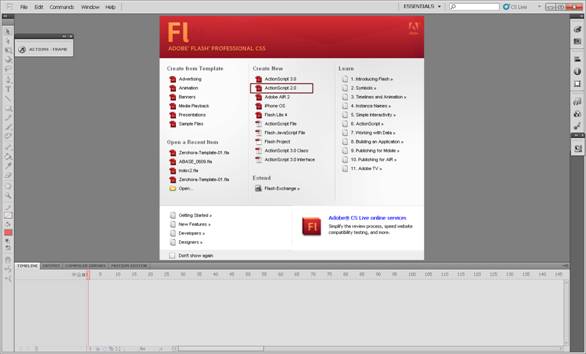
<Figura 1 – Tela principal do Flash>
Após a escolha da opção, o usuário deverá acessar o menu Modify e em Document configurar o tamanho do documento conforme as necessidades do tamanho de tela onde passará as campanhas. Para nossos exemplos usaremos um templates baseados no tamanho de 800 x 450 pixels (proporção 16:9).
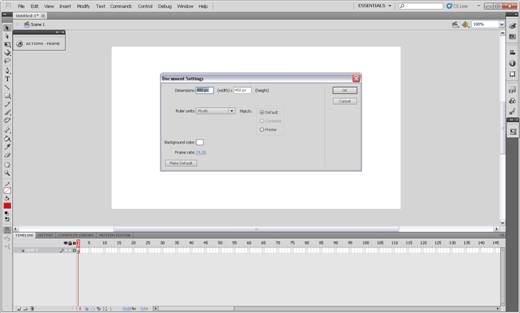
A título de organização, criaremos um Layer denominada “Controle” que levará todo o código Action Script que será usado para receber informações e alimentar o template. No primeiro quadro da Layer controle, o usuário irá colocar a seguinte linha de código (obrigatória para todos os templates):
import flash.display.*;
import flash.event.*;
import
flash.external.ExternalInterface;
Esses imports são necessários para que possamos criar as interfaces externas necessárias para cada tipo de template.
Interfaces externas são representadas pela classe ExternalInterface. Ela é uma interface de programação de aplicativo que ativa a comunicação franca entre Action Script e o container SWF – por exemplo, uma página de HTML com o Javascript ou um aplicativo de desktop que usa Flash Player para exibir um arquivo SWF.
Usando a classe ExternalInterface, você pode criar funções que podem ser chamadas de um aplicativo externo (no nosso caso, o Neonews). Veja a sintaxe de uso de uma external interface:
ExternalInterface.addCallback("<Nome
da Função>",_root, function (<parâmetros>) {
<código>
});
O código acima está indicando que existe uma função chamada <Nome da Função> que poderá ser chamada pelo Neonews com os parâmetros listados em <parâmetros>.
Exemplo:
ExternalInterface.addCallback("SetarNoticia",_root,function
(titulo, conteudo, imagem) {
Titulo.text
= titulo;
Texto.text =
conteudo;
Imagem.load(imagem);
});
No exemplo acima, o template
habilitou que um programa externo (Neonews) possa chamar a função SetarNoticia com os argumentos titulo, conteudo e imagem.
Abaixo iniciaremos a explicação das interfaces externas necessárias para cada tipo de template.
MONTANDO TEMPLATE DE NOTÍCIAS
O primeiro exemplo a ser trabalhado será o template de notícias. O template de notícias é utilizado para apresentar informações provindas de conteúdos RSS (feeds) externos, compostas basicamente por um campo de texto para título, um campo de texto para conteúdo e um caminho absoluto (também texto) para uma imagem (caso exista).
No nosso exemplo, nós apresentaremos esse conteúdo em campos dinâmicos (Dynamic Texts) e a imagem em um Loader (http://help.adobe.com/en_US/AS2LCR/Flash_10.0/help.html?content=00002598.html).
Primeiramente, vamos adicionar um campo dinâmico para o
título. Na barra de ferramentas, clique em ![]() e posicione o campo onde você deseja apresentar
o título da notícia. Depois redimensione para o tamanho desejado. Em seguida,
vá em propriedades e troque o tipo para Dynamic
Text e dê um nome para a instância desse campo em <Instance Name>. Nesse exemplo, chame de Titulo[1].
e posicione o campo onde você deseja apresentar
o título da notícia. Depois redimensione para o tamanho desejado. Em seguida,
vá em propriedades e troque o tipo para Dynamic
Text e dê um nome para a instância desse campo em <Instance Name>. Nesse exemplo, chame de Titulo[1].
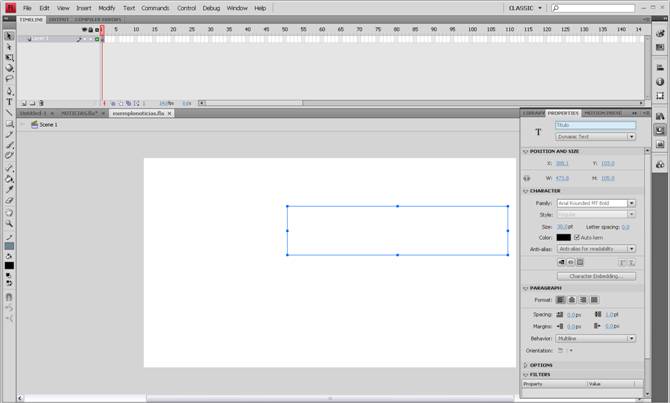
<Figura 3 – Inserindo campo dinâmico para exibição do título na área de trabalho do Flash>
Observação: um campo dinâmico, por padrão, não carrega embutido no documento a fonte utilizada. Sendo assim, recomenda-se clicar na opção Embed e selecionar os conjuntos de caracteres Latin I (388 glyphis) e o Basic Latin (95 glyphis). No campo Include these characters digitar os seguintes caracteres: " ' ´`. Caso isso não seja feito, a fonte utilizada deverá estar presente no computador de destino, correndo o risco da informação não ser apresentada. Isso deve ser feito para todos os campos dinâmicos utilizados (Ver Figura 4).
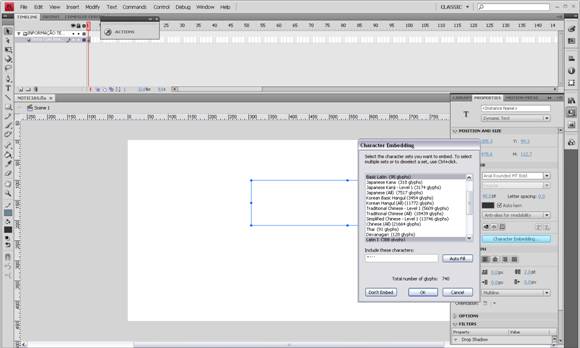
<Figura 4 – Opção Embed Fonts (configuração de fontes para o documento)>
Faça a mesma coisa para o campo conteúdo, porém chame-o de Conteudo.
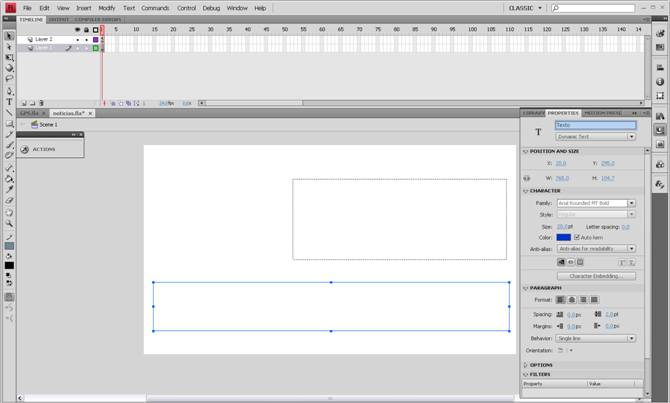
<Figura 5 – Inserindo campo dinâmico para exibição do conteúdo na área de trabalho do Flash>
Para a imagem, utilizaremos o componente Loader. Para isso, vá em Windows > Components e depois escolha User Interface, clique em Loader e arraste-o para o documento. Posicione-o e redimensione-o ao seu gosto. Depois clique em propriedades e em <Instance Name>, coloque Imagem.
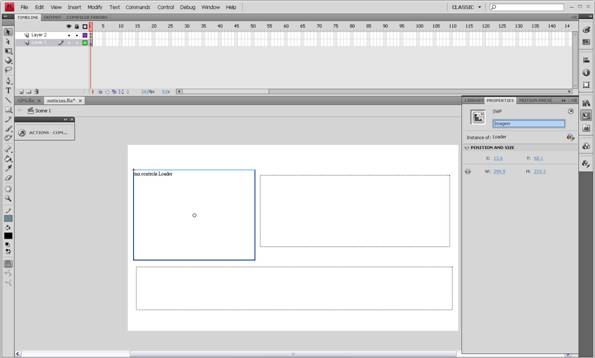
<Figura 6 – Inserindo campo para exibição da imagem na área de trabalho do Flash>
Pronto. Temos a parte visual do nosso template pronta. Agora vamos programar as interfaces externas. Temos as seguintes interfaces externas disponíveis:
- SetarTituloPrincipal (titulo): recebe o título principal da campanha. Toda campanha do Neonews tem um título principal que, nesse caso, não é o título da notícia. Esse valor é preenchido ao se criar a campanha. Normalmente é utilizado como título principal, o tipo do conteúdo da informação (Esportes, Geral, Mundo etc). Ver Figura 7 (A Figura 8 mostra onde esse valor é preenchido no sistema):
1. titulo (string): valor do título. Exemplo: Esportes, Globo.com etc.

- Iniciar (tema, titulo, texto, imagem, rodape):
recebe o conteúdo da notícia.
1. tema: parâmetro depreciado, deve ser desconsiderado.
2. titulo: título da notícia. Exemplo: “Após confusão, RJ aprova mudança na gestão da saúde”.
3. texto: texto da notícia. Exemplo: “Alerj aprovou liberação de Organizações
Sociais para gerir unidades de saúde”.
4. imagem: caminho absoluto da imagem da notícia. Ex: “d:\neonews\cache\alerj.jpg”.
5. rodape: concatenação de todos títulos de notícias da fonte. As notícias são separadas pelo caractere “•”. Ex: “Brasil vence Argentina por 4x0 • Flamengo assume a liderança do brasileirão • Bahia cai para última posição”.
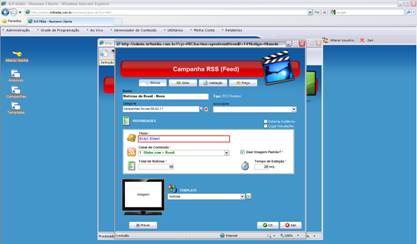
Continuando nosso exemplo, vamos utilizar apenas a interface externa Iniciar e atribuir os valores recebidos aos campos dispostos no documento.
Para isso, clique com o botão direito no primeiro frame do primeiro layer (que chamamos de Controle) e selecione Actions. Adicione o código:
import flash.display.*;
import flash.event.*;
import
flash.external.ExternalInterface;
ExternalInterface.addCallback("Iniciar",
_root, function(tema, titulo, texto, imagem, rodape) {
_root.Tema.text = tema;
_root.Titulo.text = titulo;
_root.Texto.text = texto;
_root.Imagem.load(imagem);
_root.Rodape.text = rodape;
});
No código Action Script acima, estamos atribuindo os valores recebidos através
da interface externa Iniciar aos
campos da tela.
Agora iremos inserir o template no sistema para ser exibido
na Tv. Para isso, devemos acessar ao Gerenciador de Tv Corporativa através da
URL http://admin.in9midia.com no seu
navegador e clique em “Cliente”. O primeiro
passo é colocar o arquivo do template no sistema. Acesse a Documentação NeoNews
Player no tópico Manipulando Templates e veja como inserir arquivos arquivo no
Sistema. Após a colocação do arquivo do template
no sistema, iremos cadastrar as agências de conteúdo que serão veiculas dentro
do sistema a partir do menu Administração
> Agências de Conteúdo. Acessando a Documentação NeoNews
Player, tópico Manipulando Agências de Conteúdo você poderá saber mais como cadastrar uma
Agência de Conteúdo e entender o que significa este item.
Depois do cadastro do template, criaremos a campanha que será associada
ao template. Usaremos o Manual
do NeoNews Player no tópico Manipulando Campanhas para realizar esta operação. Por fim, colocaremos a
campanha na grade de programação, acessando ao menu Grade de Programação> Perfis. Veja mais informações sobre como
manipular perfis através da Documentação do NeoNews
Player em Manipulando Perfis. Após o
procedimento de cadastro da campanha, estas poderão ser visualizadas através do
NeoNews Player. Abaixo segue um exemplo de campanha tipo base mista já cadastrada
no sistema.

<Figura 9 – Exemplo de template de Notícias depois de publicado no sistema >
O exemplo em formato fla
bem como outros exemplos estão disponíveis na URL:
http://www.in9midia.com.br/suporte.aspx.
MONTANDO TEMPLATE DE FINANÇAS
O segundo exemplo a ser trabalhado será o template de finanças. O template de finanças é utilizado para apresentar informações de moedas e de índices financeiros. Estas informações são compostas basicamente por três campos de texto para indicar um título, o valor e um indicativo se o valor subiu ou desceu em relação ao dia anterior. Neste exemplo apresentaremos nosso conteúdo também em campos dinâmicos (Dynamic Texts). Vamos começar adicionando os campos que mostram os valores para cotação de índices financeiros.
Primeiramente, vamos adicionar um campo dinâmico para o
título. Na barra de ferramentas, clique em ![]() e posicione o campo onde você deseja apresentar
o título do índice financeiro a ser mostrado na tela. Depois redimensione para
o tamanho desejado. Em seguida, vá em propriedades e troque o tipo para Dynamic Text e dê um nome para a
instância desse campo em <Instance
Name>. Nesse exemplo, chame de NomeMoeda.
e posicione o campo onde você deseja apresentar
o título do índice financeiro a ser mostrado na tela. Depois redimensione para
o tamanho desejado. Em seguida, vá em propriedades e troque o tipo para Dynamic Text e dê um nome para a
instância desse campo em <Instance
Name>. Nesse exemplo, chame de NomeMoeda.

Faça a mesma coisa para o campo que irá mostrar o valor do índice, porém chame-o de ValorMoeda e o campo que irá mostrar um indicativo se o valor está subindo o descendo, dando o nome de NegativoMoeda .

Agora, criaremos os campos que irão mostrar as informações
referentes à Bolsa de Valores. Do mesmo modo que a criação para cotação de
moedas, as informações são apresentadas em campos de textos dinâmicos (Dynamic Texts). Assim, primeiro,
adicionaremos um campo de texto dinâmico para o título. Na barra de
ferramentas, clique novamente em ![]() e posicione o campo onde você deseja
apresentar o título da Bolsa a ser mostrado na tela. Depois redimensione para o
tamanho desejado. Em seguida, vá em propriedades e troque o tipo para Dynamic Text e dê um nome para a
instância desse campo em <Instance
Name>. Nesse exemplo, chame de NomeBolsa.
e posicione o campo onde você deseja
apresentar o título da Bolsa a ser mostrado na tela. Depois redimensione para o
tamanho desejado. Em seguida, vá em propriedades e troque o tipo para Dynamic Text e dê um nome para a
instância desse campo em <Instance
Name>. Nesse exemplo, chame de NomeBolsa.
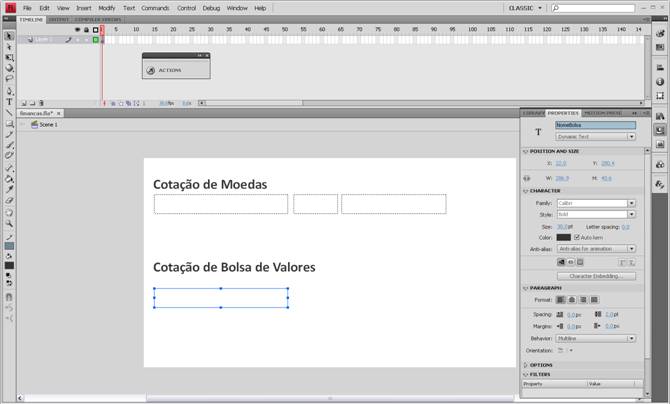
Faça a mesma coisa para o campo que irá mostrar o valor da Bolsa, porém chame-o de ValorBolsa e para o campo que irá mostrar o indicativo de queda do valor, dando o nome de NegativoBolsa .
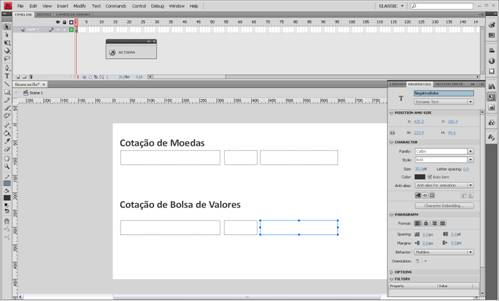
Observação: Após a inserção e configuração dos campos de texto, iremos configurar as fontes que serão utilizadas no template. Selecione cada campo de texto e clique na opção Embed selecionando os conjuntos de caracteres Latin I (388 glyphis) e o Basic Latin (95 glyphis). No campo Include these characters digitar os seguintes caracteres: " ' ´`. Caso isso não seja feito, a fonte utilizada deverá estar presente no computador de destino, correndo o risco da informação não ser apresentada.
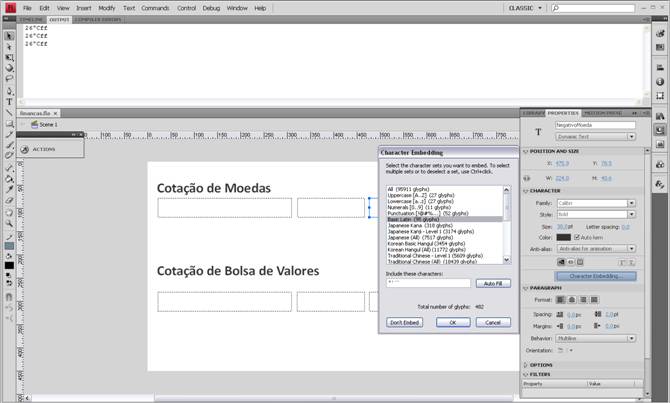
<Figura 14 – Opção Embed Fonts (configuração de fontes para o documento)>
Pronto. Temos a parte visual do nosso template pronta. Agora vamos programar as interfaces externas. Temos as seguintes interfaces externas disponíveis:
- SetarCotacao (moeda, valor, negativo): recebe o conteúdo referente ao índice financeiro
1. moeda (string): valor do título do índice. Exemplo: Dólar, Euro etc.
2. valor (string): valor do índice a ser mostrado. Exemplo: R$ 1,72; R$ 2,38 etc.
3. negativo (string: true|false): true se o valor caiu em relação ao dia anterior e false se subiu.
- SetarBolsa (bolsa, valor, negativo): recebe o conteúdo referente ao índice da Bolsa
1. bolsa (string): valor do título da Bolsa. Exemplo: Bovespa, NYSE, Colombo etc.
2. valor (string): valor do índice a ser mostrado. Exemplo: +1,33%; +0,27%¨; -0,65% etc.
3. negativo (string: true|false): true se o valor caiu em relação ao dia anterior e false se subiu.
Continuando nosso exemplo, vamos utilizar o seguinte código SetarCotacao e SetarBolsa para atribuir os valores recebidos aos campos dispostos no documento.
Para isso, clique com o botão direito no primeiro frame do primeiro Layer e selecione Actions. Adicione o código logo abaixo dos imports padrões para todos os templates:
import flash.display.*;
import flash.event.*;
import flash.external.ExternalInterface;
ExternalInterface.addCallback("SetarCotacao",
_root, function(nome, valor, negativo) {
_root.NomeMoeda.text = nome;
_root.ValorMoeda.text = valor;
_root.NegativoMoeda.text = negativo;
});
ExternalInterface.addCallback("SetarBolsa",
_root, function(nome, valor, negativo) {
_root.NomeBolsa.text = nome;
_root.ValorBolsa.text = valor;
_root.NegativoBolsa.text = negativo;
});
ExternalInterface.addCallback("SetarTitulo",
_root, function(titulo) {
_root.Titulo.text = titulo;
});
No código Action Script, estamos atribuindo os valores recebidos aos campos da tela.
Agora, assim como o template de notícias, iremos inserir o template de finanças no sistema para ser exibido na Tv. Para isso, devemos acessar ao Gerenciador de Tv Corporativa através da URL http://admin.in9midia.com no seu navegador e clique em “Cliente”.
O primeiro passo é colocar o arquivo do template no sistema. Acesse a Documentação NeoNews Player no tópico Manipulando Templates, página 18 e veja como inserir arquivos no Sistema. Usando o Manual do NeoNews Player na página 21, tópico Manipulando Campanhas realizaremos o cadastro de campanhas no sistema. Por fim, colocaremos a campanha na grade de programação acessando ao menu Grade de Programação> Perfis. Veja mais informações sobre como manipular perfis através da Documentação do NeoNews Player na página 31, Manipulando Perfis. Após o procedimento de cadastro da campanha, estas poderão ser visualizadas através do NeoNews Player. Abaixo segue um exemplo de campanha tipo finanças já cadastrada no sistema.

<Figura 15 – Exemplo de template de Finanças depois de publicado no sistema >
O exemplo em formato fla bem como outros exemplos estão disponíveis na URL:
http://www.in9midia.com.br/suporte.aspx
MONTANDO TEMPLATE DE PREVISÃO DO TEMPO
O template previsão do tempo é utilizado para apresentar informações sobre o tempo de cada cidade. Estas informações são compostas basicamente por um campo de texto para exibir a temperatura atual, um campo de texto para a temperatura máxima, um campo de texto para temperatura mínima, um campo de texto para descrição da previsão, um campo de texto para o dia da semana e uma constante para indicar a imagem da previsão.
O Neonews já oferece na pasta <Diretório Neonews>\cache\imagens\clima algumas imagens que podem ser utilizadas para confecção de templates.
Como no exemplo do template de notícias, apresentaremos esse conteúdo em campos dinâmicos (Dynamic Texts) e a imagem em um Loader. (http://help.adobe.com/en_US/AS2LCR/Flash_10.0/help.html?content=00002598.html).
Primeiramente, vamos
adicionar um campo dinâmico para a temperatura atual. Na barra de ferramentas,
clique em ![]() e posicione o campo onde você deseja
apresentar temperatura atual. Depois redimensione para o tamanho desejado. Em
seguida, vá em propriedades e troque o tipo para Dynamic Text e dê um nome para a instância desse campo em <Instance Name>. Nesse exemplo,
chame de Temperatura1.
e posicione o campo onde você deseja
apresentar temperatura atual. Depois redimensione para o tamanho desejado. Em
seguida, vá em propriedades e troque o tipo para Dynamic Text e dê um nome para a instância desse campo em <Instance Name>. Nesse exemplo,
chame de Temperatura1.
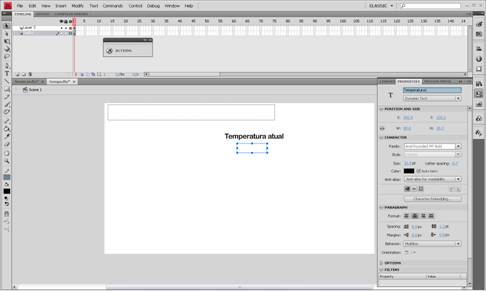
Faça a mesma coisa para o campo que irá mostrar a temperatura máxima, chamando-o de Maxima1;
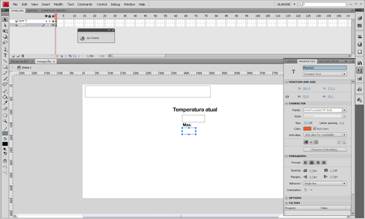
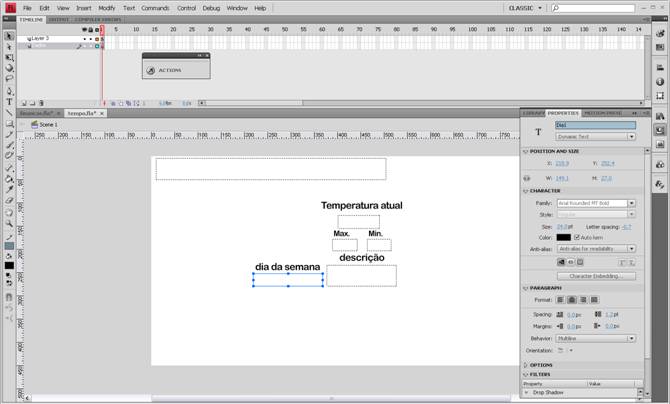
<Figura 18 – Inserindo os campos dinâmicos temperatura mínima, descrição e dia da semana no template de Previsão do Tempo >
Observação: como explicado no template de noticias, o campo dinâmico, por padrão, não carrega embutido no documento a fonte utilizada. Sendo assim, recomenda-se clicar na opção Embed e selecionar os conjuntos de caracteres Latin I (388 glyphis) e o Basic Latin (95 glyphis). No campo Include these characters digitar os seguintes caracteres: " ' ´`. Caso isso não seja feito, a fonte utilizada deverá estar presente no computador de destino, correndo o risco da informação não ser apresentada.
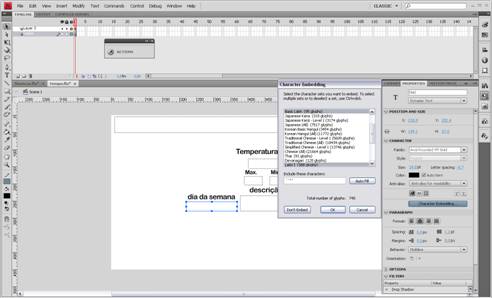
<Figura 19 – Opção Embed Fonts (configuração de fontes para o documento) >
Para a imagem, utilizaremos o componente Loader. Para isso, vá em Windows > Components e depois escolha User Interface, clique em Loader e arraste-o para o documento. Posicione-o e redimensione-o ao seu gosto. Depois clique em propriedades e em <Instance Name>, coloque Icone1.
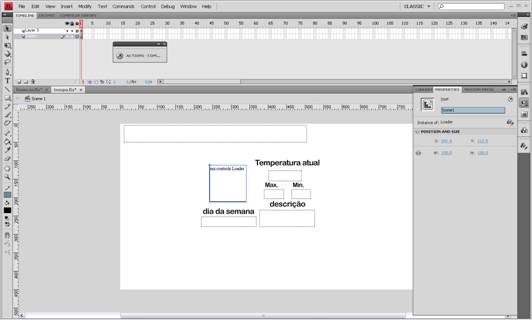
<Figura 20 – Inserindo o campo imagem da previsão no documento>
- SetarTituloPrincipal (titulo): recebe o título principal da campanha. Normalmente usamos para indicar o nome da cidade (Salvador, São Paulo etc). Ver Figura:
1. titulo (string): valor do título. Exemplo: Esportes, Globo.com etc.

<Figura 21 – Título Principal – tipo de conteúdo da informação (preenchido no sistema)>
- SetarTempo< 1 a 5>[2](situacao, dia, temperatura, maxima, minima, imagem): recebe o conteúdo referente às informações de Previsão do Tempo.
1. situacao(string): valor responsável
pela descrição da previsão. Exemplo: Sol, Nublado etc.
2. dia(string): valor responsável por
mostrar o dia da semana da previsão. Exemplo: Segunda-Feira, Terça-Feira etc.
3. temperatura (string): valor
responsável por exibir o grau de temperatura que está fazendo atualmente.
Exemplo: 24º, 30º etc.
4. minima(string): valor responsável por
exibir o grau de temperatura mínima que chegará durante o dia . Exemplo: 20º,
18º etc.
5. maxima(string): valor responsável por
exibir o grau de temperatura máxima que será feita durante o dia. Exemplo: 28º,
30º etc.
6. icone(string): constante que indica o
ícone da previsão. Valores possíveis:
|
Descrição |
Constante |
|
Padrão |
sunny |
|
Sol |
sunny |
|
Nublado
com Chuvas |
storms |
|
Nublado |
cloudy |
|
Pancadas |
storms |
|
Poucas
Nuvens |
mostly-sunny |
|
Pancadas
Isoladas |
mostly-sunny |
|
Pancadas |
mostly-sunny |
|
Nublado
com Chuvas |
heavy-rain |
|
Chuvas |
rain |
|
Céu
Claro |
clear-sun |
|
Chuviscos |
light-rain |
|
Ensolarado |
sunny |
|
Pancs.
à tarde |
cloudy |
|
Parcial.
nublado |
mostly-sunny |
|
Pancadas |
storms |
|
Pancadas
esparsas |
mostly-sunny |
|
Trovoada
esparsa |
storms |
|
Predom.
de sol |
mostly-sunny |
|
Nublado |
cloudy |
|
Encoberto |
cloudy |
|
Céu
claro |
sunny |
|
Trovoada
isolada |
storms |
Observação: Na pasta relativa ao template “imagens\clima\” contém as imagens acima em
formato png. Você pode utilizá-las para criar seus templates:
Ex: cloudy.png, sunny.png etc
Vamos agora, programar as interfaces externas necessárias para visualizar os valores recebidos aos campos dispostos no documento. Para isso, clique com o botão direito no primeiro frame do primeiro layer e selecione Actions. Adicione o código logo abaixo (apesar de termos criado campos para previsão de um dia, vamos mostrar o action script de dois dias para um melhor esclarecimento. São eles SetarTempo1 e SetarTempo2):
import
flash.display.*;
import flash.event.*;
import flash.external.ExternalInterface;
ExternalInterface.addCallback("SetarTempo1",
_root, function(situacao, dia, temperatura, maxima, minima, icone) {
_root.Situacao1.text = situacao;
_root.Dia1.text = dia;
_root.Temperatura1.text = temperatura;
_root.Maxima1.text = maxima;
_root.Minima1.text = minima;
_root.Imagem1.load('imagens/clima/'+icone+'.png')
});
ExternalInterface.addCallback("SetarTempo2",
_root, function(situacao, dia, temperatura, maxima, minima, icone) {
_root.Situacao2.text = situacao;
_root.Dia2.text = dia;
_root.Temperatura2.text = temperatura;
_root.Maxima2.text = maxima;
_root.Minima2.text = minima;
_root.Imagem2.load('imagens/clima/'+icone+'.png')
});
ExternalInterface.addCallback("SetarTituloPrincipal",
_root, function(titulo) {
_root.Titulo.text
= titulo;
});
O primeiro passo é colocar o
arquivo do template no sistema. Acesse a Documentação NeoNews
Player no tópico Manipulando Templates, página 18 e veja como inserir arquivos
arquivo no Sistema. Usando o Manual do NeoNews Player na página 21, tópico Manipulando Campanhas realizaremos o cadastro de campanhas no
sistema. Por fim, colocaremos a campanha na grade de programação acessando ao
menu Grade de Programação> Perfis.
Veja mais informações sobre como manipular perfis através da Documentação do NeoNews
Player na página 31, Manipulando Perfis. Após o
procedimento de cadastro da campanha, estas poderão ser visualizadas através do
NeoNews Player. Abaixo segue um exemplo de campanha tipo Previsão do Tempo já
cadastrada no sistema.

<Figura 22 – Exemplo de template Previsão do Tempo depois de publicado no sistema >
O exemplo em formato fla
bem como outros exemplos estão disponíveis na URL:
http://www.in9midia.com.br/suporte.aspx
MONTANDO TEMPLATE BASE MISTA
O template base mista é utilizado para apresentar vários tipos de campanhas reunidas em uma só tela. Este tipo de template exibe informações distintas distribuídas organizadamente em toda a tela. Para isso, usaremos os exemplos de construção dos templates anteriores.
Primeiramente iremos montar a área responsável por exibir a
campanha de notícias. Para montagem deste tipo de campanha, volte ao tópico MONTANDO
TEMPLATE DE NOTÍCIAS, na página 4 e veja como montar este tipo de template. Crie os campos dinâmicos de
titulo e texto clicando em ![]() e posicione-os conforme desejar. Em seguida,
vá em propriedades e troque o tipo para Dynamic
Text e dê um nome para a instância desse campo em <Instance Name>. Nesse exemplo, chame de TituloNoticia. Faça a mesma coisa para o campo de conteúdo, porém
chame-o de TextoNoticia.
e posicione-os conforme desejar. Em seguida,
vá em propriedades e troque o tipo para Dynamic
Text e dê um nome para a instância desse campo em <Instance Name>. Nesse exemplo, chame de TituloNoticia. Faça a mesma coisa para o campo de conteúdo, porém
chame-o de TextoNoticia.

<Figura 23 – Inserindo os campos dinâmicos de título e conteúdo no template Base Mista>
Agora criaremos a imagem. Da mesma forma como criamos este campo no template de notícias, iremos utilizar o componente Loader. Para isso, vá em Windows > Components e depois escolha User Interface, clique em Loader e arraste-o para o documento. Posicione-o e redimensione-o ao seu gosto. Depois clique em propriedades e em <Instance Name>, coloque Imagem.

<Figura 24 – Inserindo o campo dinâmico de imagem no template Base Mista>
Com a parte visual do nosso template pronta, iremos agora programar as interfaces externas que farão parte deste template. Temos os seguintes códigos disponíveis:
- SetarNoticiaPrincipalTexto (titulo): recebe o título principal da notícia.
1. titulo (string): valor do título da notícia.
- SetarNoticiaImagem (imagem): recebe a imagem principal da notícia.
1. imagem (string): valor da imagem.
- SetarNoticiasRodape (rodape): recebe o texto de rodapé da campanha.
1. rodape (string): valor que mostra o texto do rodapé da campanha.
- SetarNoticiaPrincipalConteudo (texto): recebe o texto(conteúdo) da notícia.
1. texto (string): valor que mostra o texto(conteúdo) da notícia.
Como nos exemplos anteriores, iremos adicionar os códigos no primeiro frame da primeira layer para visualizar os valores recebidos nos campos dispostos no documento. Para isso, clique com o botão direito no primeiro frame do primeiro layer e selecione Actions. Adicione o código:
ExternalInterface.addCallback("SetarNoticiaPrincipalTexto",
_root, function(titulo) {
_root.TituloNoticia.text = titulo;
});
ExternalInterface.addCallback("SetarNoticiaImagem",
_root, function(imagem) {
_root.ImagemNoticia.load(imagem);
});
ExternalInterface.addCallback("SetarNoticiasRodape",
_root, function(rodape) {
_root.RodapeNoticia.text = rodape;
});
ExternalInterface.addCallback("SetarNoticiaPrincipalConteudo",
_root, function(texto) {
_root.TextoNoticia.text =
texto;
});
![]() e posicione o campo onde você deseja
apresentar o título do índice Financeiro a ser mostrado na tela. Depois
redimensione para o tamanho desejado. Em seguida, vá em propriedades e troque o
tipo para Dynamic Text e dê um nome
para a instância desse campo em <Instance
Name>. Nesse exemplo, chame de cotacaoTitulo.
Faça a mesma coisa para o campo que irá mostrar o valor do índice, porém
chame-o de cotacaoValor.
e posicione o campo onde você deseja
apresentar o título do índice Financeiro a ser mostrado na tela. Depois
redimensione para o tamanho desejado. Em seguida, vá em propriedades e troque o
tipo para Dynamic Text e dê um nome
para a instância desse campo em <Instance
Name>. Nesse exemplo, chame de cotacaoTitulo.
Faça a mesma coisa para o campo que irá mostrar o valor do índice, porém
chame-o de cotacaoValor.
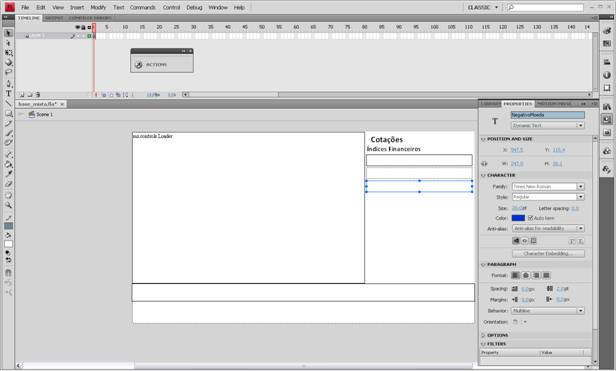
Agora
colocaremos os campos referentes à exibição das informações sobre Bolsas de
Valores. Para isso, adicionaremos um campo de texto dinâmico para o título. Na
barra de ferramentas, clique novamente em T ![]() e posicione o campo onde você deseja apresentar o título da Bolsa a ser
mostrado na tela. Depois redimensione para o tamanho desejado. Em seguida, vá
em propriedades e troque o tipo para Dynamic
Text e dê um nome para a instância desse campo em <Instance Name>. Nesse exemplo, chame de bolsaTitulo. Faça a mesma coisa para o campo que irá mostrar o
valor da Bolsa, porém chame-o de bolsaCotacao.
e posicione o campo onde você deseja apresentar o título da Bolsa a ser
mostrado na tela. Depois redimensione para o tamanho desejado. Em seguida, vá
em propriedades e troque o tipo para Dynamic
Text e dê um nome para a instância desse campo em <Instance Name>. Nesse exemplo, chame de bolsaTitulo. Faça a mesma coisa para o campo que irá mostrar o
valor da Bolsa, porém chame-o de bolsaCotacao.
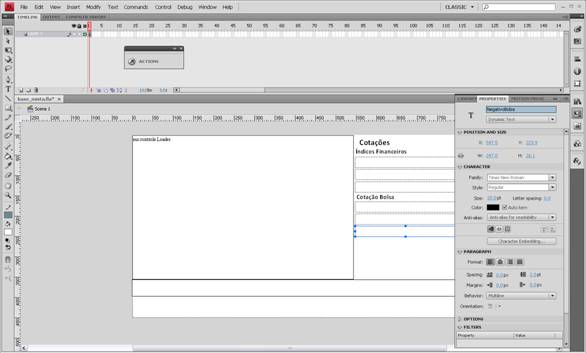
<Figura 26 – Inserindo os campos dinâmicos de título e valor para a Cotação da Bolsa no template Base Mista>
As interfaces externas referentes à área financeiro são definidas a seguir:
- SetarCotacao (moeda, valor, negativo): recebe o conteúdo referente ao índice financeiro
1. moeda (string): valor do título do índice. Exemplo: Dólar, Euro etc.
2. valor (string): valor do índice a ser mostrado. Exemplo: R$ 1,72; R$ 2,38 etc.
3. negativo (string: true|false): true se o valor caiu em relação ao dia anterior e false se subiu.
- SetarBolsa (bolsa, valor, negativo): recebe o conteúdo referente ao índice da Bolsa
1. bolsa (string): valor do título da Bolsa. Exemplo: Bovespa, NYSE, Colombo etc.
2. valor (string): valor do índice a ser mostrado. Exemplo: +1,33%; +0,27%¨; -0,65% etc.
3. negativo (string: true|false): true se o valor caiu em relação ao dia anterior e false se subiu.
Por fim, iremos colocar os códigos referentes aos índices financeiros no primeiro frame da primeira layer visualizando os valores recebidos nos campos dispostos no documento . Para isso, clique com o botão direito no primeiro frame do primeiro layer e selecione Actions. Adicione o código abaixo do código das notícias:
ExternalInterface.addCallback("SetarBolsa",
_root, function(bolsa, valor, negativo) {
_root.BolsaBolsa.text = bolsa;
_root.ValorBolsa.text = valor;
_root.NegativoBolsa.text = negativo;
});
ExternalInterface.addCallback("SetarCotacao",
_root, function(moeda, valor, negativo) {
_root.MoedaMoeda.text = moeda;
_root.ValorMoeda.text = valor;
_root.NegativoMoeda.text = negativo;
});
Prosseguindo,
iremos adicionar os campos referentes à previsão do tempo. Para saber como
montar este template volte ao manual
na página 13, no tópico MONTANDO TEMPLATE PREVISÃO DO TEMPO e veja com detalhes como
montar este tipo de template.
Primeiro, vamos adicionar um campo dinâmico para a temperatura atual. Na
barra de ferramentas, clique em T ![]() e posicione
o campo onde você deseja apresentar temperatura atual. Depois redimensione para o
tamanho desejado. Em seguida, vá em propriedades e troque o tipo para Dynamic Text e dê um nome para a instância
desse campo em <Instance Name>.
Nesse exemplo, chame de TemperaturaTempo.
e posicione
o campo onde você deseja apresentar temperatura atual. Depois redimensione para o
tamanho desejado. Em seguida, vá em propriedades e troque o tipo para Dynamic Text e dê um nome para a instância
desse campo em <Instance Name>.
Nesse exemplo, chame de TemperaturaTempo.
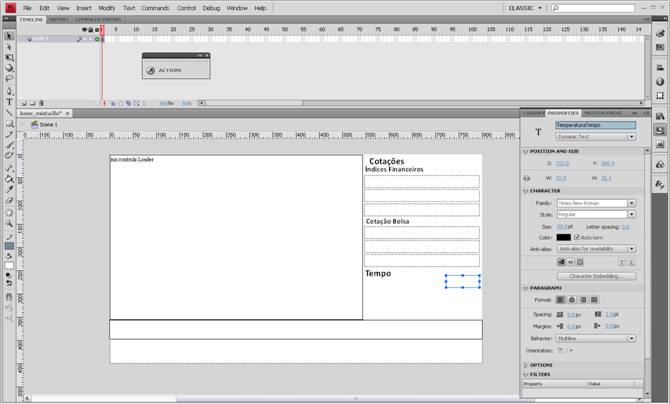
<Figura 27 – Inserindo o campo
dinâmico de temperatura atual no template Base Mista>
Faça a mesma coisa para o campo que irá mostrar a temperatura máxima, chamando-o de Maxima1; Temperatura Mínima, chamando-o de Minima1, descrição chamando-o de Situacao1, dia da semana, chamando-o de Dia1. Como ensinamos no tópico Montagem do Template Previsão do Tempo, para a imagem, utilizaremos o componente Loader. Para isso, vá em Windows > Components e depois escolha User Interface, clique em Loader e arraste-o para o documento. Posicione-o e redimensione-o ao seu gosto. Depois clique em propriedades e em <Instance Name>, coloque Imagem1.
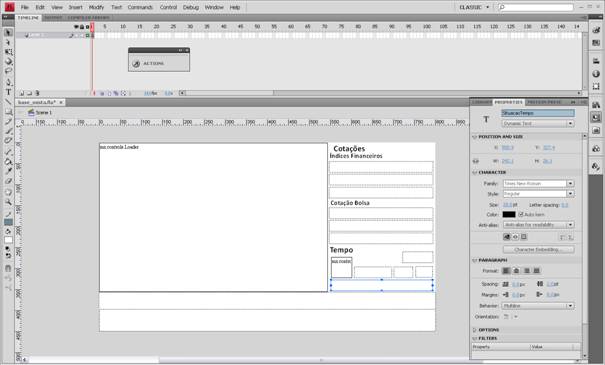
<Figura 28 – Inserindo os campos dinâmicos de temperatura máxima, mínima, descrição, dia da semana e imagem no template Base Mista>
A interface externa responsável pela área de tempo é mostrada a seguir:
- SetarTempo(situacao, dia, temperatura, maxima, minima, imagem): recebe o conteúdo referente às informações de Previsão do Tempo.
1. situacao(string): valor responsável
pela descrição da previsão. Exemplo: Sol, Nublado etc.
2. dia(string): valor responsável por
mostrar o dia da semana da previsão. Exemplo: Segunda-Feira, Terça-Feira etc.
3. temperatura (string): valor
responsável por exibir o grau de temperatura que está fazendo atualmente.
Exemplo: 24º, 30º etc.
4. minima(string): valor responsável por
exibir o grau de temperatura mínima que chegará durante o dia . Exemplo: 20º,
18º etc.
5. maxima(string): valor responsável por
exibir o grau de temperatura máxima que será feita durante o dia. Exemplo: 28º,
30º etc.
6. icone(string): constante que indica o
ícone da previsão. Valores possíveis:
|
Descrição |
Constante |
|
Padrão |
sunny |
|
Sol |
sunny |
|
Nublado
com Chuvas |
storms |
|
Nublado |
cloudy |
|
Pancadas |
storms |
|
Poucas
Nuvens |
mostly-sunny |
|
Pancadas
Isoladas |
mostly-sunny |
|
Pancadas |
mostly-sunny |
|
Nublado
com Chuvas |
heavy-rain |
|
Chuvas |
rain |
|
Céu
Claro |
clear-sun |
|
Chuviscos |
light-rain |
|
Ensolarado |
sunny |
|
Pancs.
à tarde |
cloudy |
|
Parcial.
nublado |
mostly-sunny |
|
Pancadas |
storms |
|
Pancadas
esparsas |
mostly-sunny |
|
Trovoada
esparsa |
storms |
|
Predom.
de sol |
mostly-sunny |
|
Nublado |
cloudy |
|
Encoberto |
cloudy |
|
Céu
claro |
sunny |
|
Trovoada
isolada |
storms |
Abaixo segue um exemplo:
ExternalInterface.addCallback("SetarTempo",
_root, function(situacao, dia, temperatura, maxima, minima, icone) {
_root.SituacaoTempo.text = situacao;
_root.DiaTempo.text = dia;
_root.TemperaturaTempo.text = temperatura;
_root.MaximaTempo.text = maxima;
_root.MinimaTempo.text = minima;
_root.IconeTempo.load('imagens/clima/'+icone+'.png');
});
Existem
outras interfaces externas utilizadas no template base mista. São elas:
- SetarPublicidade (imagem): recebe uma imagem referente a publicidade que será veiculada no template.
1. titulo (string): valor do título. Exemplo: Esportes, Globo.com etc.
- SetarLogo (logo): recebe logo da Empresa a ser veiculada no template .
1. logo (string): Valor que recebe a imagem referente a logo.
- SetarTitulo (titulo): recebe o título principal da campanha. Toda campanha do Neonews tem um título principal que, nesse caso, não é o título da notícia. Esse valor é preenchido ao se criar a campanha. Normalmente é utilizado como título principal, o tipo do conteúdo da informação (Esportes, Geral, Mundo etc).
1. titulo (string): Valor do título.
Veja os exemplos abaixo:
ExternalInterface.addCallback("SetarPublicidade",
_root, function(imagem) {
_root.ImagemPublicidade.load(imagem);
});
ExternalInterface.addCallback("SetarLogo",
_root, function(logo) {
_root.LogoPrincipal.text = logo;
});
ExternalInterface.addCallback("SetarTitulo",
_root, function(titulo) {
_root.TituloPrincipal.text = titulo;
});
Após a preparação deste template, iremos colocá-lo no sistema. Gere o swf e como fizemos com os templates anteriores acesse a URL http://admin.in9midia.com através do navegador e clique em “Cliente”.
O primeiro passo é colocar o
arquivo do template no sistema. Acesse a Documentação NeoNews
Player no tópico Manipulando Templates, página 18 e veja como inserir arquivos
arquivo no Sistema. Usando a Documentação do NeoNews
Player na página 21, tópico Manipulando Campanhas realizaremos o cadastro de campanhas no
sistema. Por fim, colocaremos a campanha na grade de programação acessando ao
menu Grade de Programação> Perfis.
Veja mais informações sobre como manipular perfis através da Documentação do NeoNews
Player na página 31, Manipulando Perfis. Após o
procedimento de cadastro da campanha, estas poderão ser visualizadas através do
NeoNews Player. Abaixo segue um exemplo de campanha tipo Base Mista já
cadastrada no sistema.

<Figura 29 – Exemplo de template Base Mista depois de publicado no sistema>
O exemplo em formato fla
bem como outros exemplos estão disponíveis na URL:
http://www.in9midia.com.br/suporte.aspx
MONTANDO TEMPLATE DE TELA CHEIA OU
VÍDEO
Agora, trabalharemos o template de Tela Cheia ou Vídeo. Neste tipo de template são mostrados vídeos em tela. Os vídeos serão no formato FLV, WMV ou MP4. Os vídeos em formato flv precisam estar associados a este template para serem veiculados.
Observação: os vídeos em formato WMV e MP4 não serão vinculados ao template “tela cheia”, pois o Neonews renderiza tais formatos nativamente, buscando performance e suavidade na exibição. Para isso, o NeoNews Player utiliza-se do Media Player para reprodução desse formato de vídeo. Sendo assim, caso você esteja planejando veicular tais formatos, não é necessário editar esse template.
Para flv, precisaremos criar um template em flash. Para isso, teremos que adicionar o componente FLVPlayback. Vá em Windows > Components e depois escolha Video, clique em FLVPlayback e arraste-o para o documento. Posicione-o e redimensione-o ao seu gosto. Depois clique em propriedades e em <Instance Name>, coloque MidiaPlayer. Agora, desabilite a barra de controle no componente através da opção Components Inspector. Para tanto, vá em Windows > Components Inspector e na guia Parameters, clicando na opção skin escolhemos none como opção para desabilitar a barra de controle.
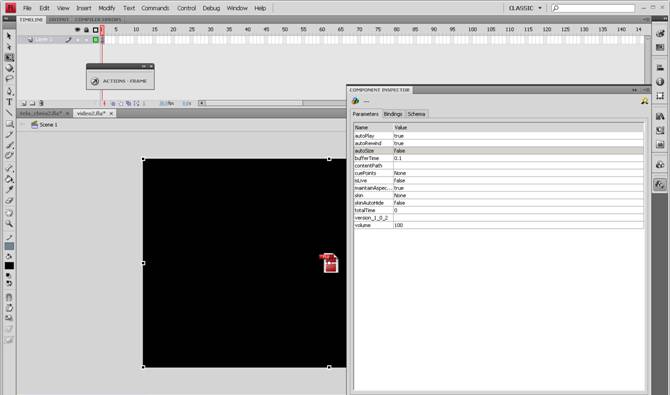
Com a parte visual do nosso template pronta, iremos agora programar as interfaces externas que farão parte deste template. Temos os seguintes códigos disponíveis:
- SetarPublicidade function(video): método responsável por procurar e reproduzir o vídeo no sistema.
- AumentarSom: método responsável pelo controle do aumento do volume sistema.
- BaixarSom: método responsável por diminuir o volume do video.
Vamos agora, programar as interfaces externas necessárias para visualizar os valores recebidos aos campos dispostos no documento. Para isso, clique com o botão direito no primeiro frame do primeiro layer e selecione Actions. Adicione o código logo abaixo dos imports padrões para todos os templates:
import flash.display.*;
import flash.event.*;
import
flash.external.ExternalInterface;
ExternalInterface.addCallback("SetarPublicidade",
_root, function(flv) {
_root.MidiaPlayer.contentPath = flv;
_root.MidiaPlayer.autoPlay = false;
_root.MidiaPlayer.play();
});
ExternalInterface.addCallback("AumentarSom",
_root, function() {
_root.MidiaPlayer.volume = 100;
});
ExternalInterface.addCallback("BaixarSom",
_root, function() {
_root.MidiaPlayer.volume = 0;
});
Após a preparação deste template, iremos colocá-lo no sistema. Gere o swf e como fizemos com os templates anteriores acesse a URL http://admin.in9midia.com através do navegador e clique em “Cliente”.
O primeiro passo é colocar o
arquivo do template no sistema. Acesse a Documentação NeoNews
Player no tópico Manipulando Templates, página 18 e veja como inserir arquivos
arquivo no Sistema. Usando a Documentação do NeoNews
Player na página 21, tópico Manipulando Campanhas realizaremos o cadastro de campanhas no
sistema. Por fim, colocaremos a campanha na grade de programação acessando ao
menu Grade de Programação> Perfis.
Veja mais informações sobre como manipular perfis através da Documentação do NeoNews
Player na página 31, Manipulando Perfis. Após o
procedimento de cadastro da campanha, estas poderão ser visualizadas através do
NeoNews Player. Após o procedimento de cadastro da campanha, estas poderão ser
visualizadas através do NeoNews Player. Abaixo segue um exemplo de campanha
tipo tela cheia já cadastrada no sistema.

O exemplo em formato fla
bem como outros exemplos estão disponíveis na URL:
http://www.in9midia.com.br/suporte.aspx
MONTANDO TEMPLATE DE VAREJO
O próximo exemplo a ser montado será o de varejo. O template de varejo engloba uma campanha que é utilizada para mostrar preços e promoções de algum estabelecimento comercial. Este template é alimentado através de informações cadastradas pelo usuário dentro do próprio sistema de administração do NeoNews Player. A inclusão destas informações pode ser realizada através do menu Gerenciador de Conteúdo > Conteúdo. Escolhendo o canal que deseja adicionar as informações desejadas no template e depois clicando no botão Incluir Conteúdo, será aberta uma janela de inserção das informações desejadas.
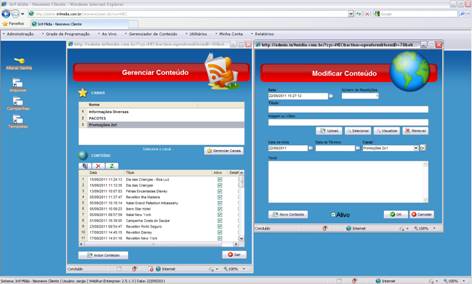
O template de varejo é composto basicamente por um campo de texto para o título, um campo de texto para a condição de pagamento, um campo de texto, para o valor do pagamento a vista, um campo de texto para o valor do pagamento a prazo, um campo de texto para informações sobre o pagamento, um campo de texto para informações sobre o prazo de pagamento, um campo de texto para detalhamentos sobre a forma de pagamento, um campo de texto para observações sobre o pagamento, um campo de texto para exibir informações sobre a promoção, e um campo imagem para exibir imagens que são cadastradas no sistema.
Primeiramente,
vamos adicionar um campo dinâmico para o título. Na barra de ferramentas,
clique em T ![]() e posicione o
campo onde você deseja apresentar o título do produto. Depois redimensione para
o tamanho desejado. Em seguida, vá em propriedades e troque o tipo para Dynamic Text e dê um nome para a
instância desse campo em <Instance
Name>. Nesse exemplo, chame de Titulo.
e posicione o
campo onde você deseja apresentar o título do produto. Depois redimensione para
o tamanho desejado. Em seguida, vá em propriedades e troque o tipo para Dynamic Text e dê um nome para a
instância desse campo em <Instance
Name>. Nesse exemplo, chame de Titulo.
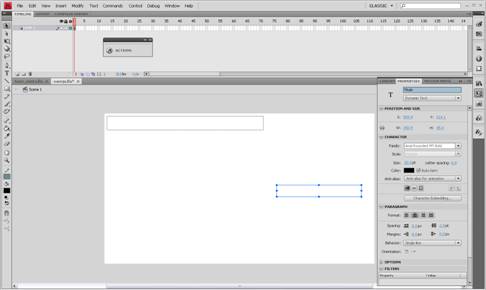
<Figura 33–Inserindo o campo título no
template de varejo>
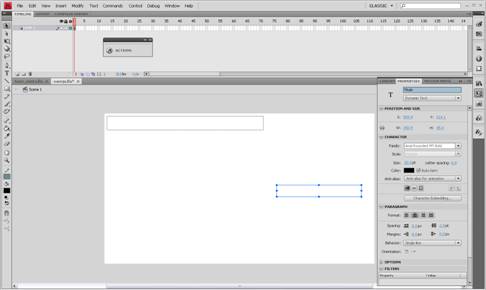
Da mesma forma que os templates anteriores, iremos colocar as fontes dentro do documento no campo dinâmico. Assim, clicaremos na opção Embed e selecionar os conjuntos de caracteres Latin I (388 glyphis) e o Basic Latin (95 glyphis). No campo Include these characters digitar os seguintes caracteres: " ' ´`. Caso isso não seja feito, a fonte utilizada deverá estar presente no computador de destino, correndo o risco da informação não ser apresentada.

<Figura 34– Opção Embed Fonts
(configuração de fontes para o documento) >

Faça a mesma coisa para o campo preço, porém chame-o de Preco.
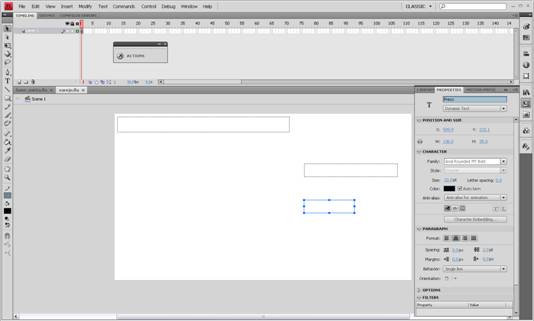
Agora criaremos os campos condições de pagamento, observação sobre o pagamento, valor do preço a prazo, prazo de pagamento, detalhes sobre o parcelamento e as informações sobre ás condições de venda do produto.
Crie os campos de texto na mesma ordem que os campos citados acima. Depois redimensione para o tamanho desejado. Em seguida, vá em propriedades e troque o tipo para Dynamic Text e dê um nome para a instância desse campo em <Instance Name>. Neste exemplo usaremos os seguintes nomes para os campos:
Condicao para o campo que irá mostrar as condições de pagamento;
Observacao para o campo que irá mostrar as observações sobre o pagamento;
PrecoAPrazo para o campo que irá mostrar o valor do pagamento á prazo;
Prazo para o campo que irá mostrar o prazo de pagamento (parcelamento) do produto;
Detalhamento para o campo que irá mostrar o detalhes sobre o parcelamento;
TextoLegal para o campo que irá mostrar as informações sobre ás condições de venda do produto e outras observações;
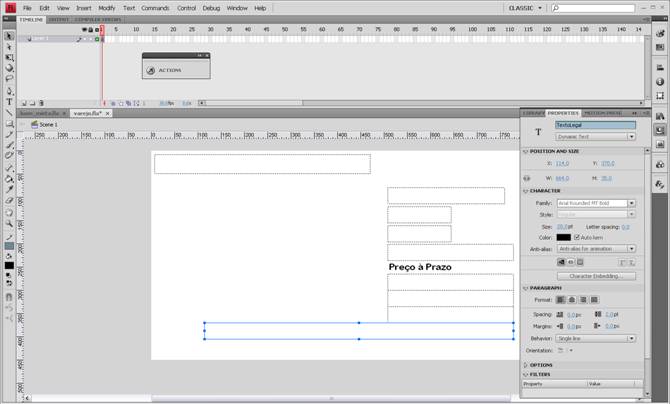
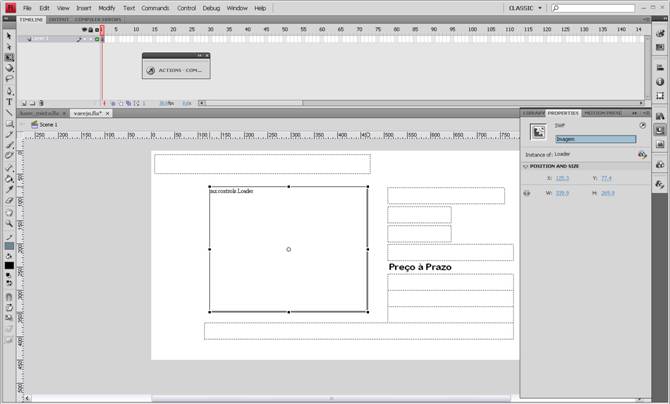
Pronto. Temos a parte visual do nosso template pronta. Agora vamos programar as interfaces externas. Temos as seguintes interfaces externas disponíveis:
- SetarTituloPrincipal (titulo): recebe o título principal da campanha. Toda campanha do Neonews tem um título principal que, nesse caso, não é o título da notícia. Esse valor é preenchido ao se criar a campanha. Normalmente é utilizado como título principal, o tipo do conteúdo da informação (Esportes, Geral, Mundo etc).
1. titulo (string): valor do título. Exemplo: Esportes, Globo.com etc.
- Iniciar (tema,
titulo, dados, imagem, rodape): recebe as informações sobre os produtos.
1. tema: argumento depreciado, deve ser desconsiderado.
2. titulo: título do produto. Exemplo: “Mouse sem fio”.
3. dados: recebe valores no formato:
chave1=valor1[[|chave2=valor2]|chaveN=valorN]]. Exemplo: Preco=R$ 120,00|Condicao=À
Vista|Observacao=Apenas no boleto bancário|PrecoAPrazo=R$
140,00|Prazo=12|Detalhamento=Juros de 1% a.m.|TextoLegal=Condição válida
enquanto durar o estoque.
As chaves são explicadas mais abaixo::
a.
preco: argumento
responsável por mostrar o valor do produto em determinada condição de pagamento.
Exemplo: R$ 120,00
b.
condicao:
argumento responsável por mostrar a forma de pagamento do
produto. Exemplo: À
Vista, a prazo etc
c.
observacao:
argumento responsável por apresentar observações sobre o pagamento.
Exemplo: Apenas no boleto bancário
d. precoaprazo:argumento
responsável por mostrar o valor do preço a prazo do produto. Exemplo: R$ 140,00
e.
prazo: argumento
responsável por mostrar o prazo de pagamento (quantidade de parcelas) do
produto.Exemplo: 12 vezes
f. detalhamento: argumento
responsável por apresentar um texto com detalhes sobre o parcelamento.
Exemplo: Juros de 1% a.m.
g.
textolegal:
argumento responsável por apresentar um texto com informações
sobre ás condições de venda do produto. Exemplo: Condição válida enquanto durar
o estoque
4. imagem: imagem cadastrada no próprio sistema no canal de conteúdo.
5. rodape: Apresentação de informações complementares sobre o produto.
Continuando nosso exemplo, vamos utilizar apenas a interface externa Iniciar e atribuir os valores recebidos aos campos dispostos no documento.
Para isso, clique com o botão direito no primeiro frame do primeiro layer e selecione Actions. Adicione o código:
import
flash.display.*;
import
flash.event.*;
import
flash.external.ExternalInterface;
function
GetValue(texto, chave) {
var
valores = texto.split('|');
for (var
i = 0; i<valores.length; i++) {
var
pares = valores[i].split('=');
if (pares[0] == chave) {
return pares[1];
}
}
return
'';
}
ExternalInterface.addCallback("Iniciar",
_root, function(tema, titulo, dados, imagem, rodape) {
_root.Tema.text = tema;
_root.Titulo.text = titulo;
_root.Preco.text = GetValue(dados, 'Preco');
_root.Condicao.text = GetValue(dados, 'Condicao');
_root.Observacao.text = GetValue(dados, 'Observacao');
_root.PrecoAPrazo.text = GetValue(dados, 'PrecoAPrazo');
_root.Prazo.text = GetValue(dados, 'Prazo');
_root.Detalhamento.text = GetValue(dados, 'Detalhamento');
_root.TextoLegal.text = GetValue(dados, 'TextoLegal');
_root.Imagem.load(imagem);
_root.Rodape.text = rodape;
});
Após a preparação deste template, iremos colocá-lo no sistema. Gere o swf e como fizemos com os templates anteriores acesse a URL http://admin.in9midia.com através do navegador e clique em “Cliente”.
O primeiro passo é colocar o arquivo do template no sistema. Acesse a
Documentação
NeoNews Player no tópico Manipulando
Templates, página 18 e
veja como inserir arquivos arquivo no Sistema. Usando a Documentação do NeoNews Player na página 21, tópico Manipulando Campanhas realizaremos o cadastro de campanhas no sistema. Após
a criação da campanha, iremos inserir o canal que contém todo o conteúdo da
campanha. Para isso, Documentação NeoNews Player no tópico Manipulando Canais, na
página 35. Por fim, criaremos os conteúdos necessários para apresentação na
campanha. Acesse a Documentação NeoNews Player, página 36, tópico Manipulando
Conteúdos. Por fim,
colocaremos a campanha na grade de programação acessando ao menu Grade de Programação> Perfis. Veja
mais informações sobre como manipular perfis através da Documentação do NeoNews Player na página 31, Manipulando Perfis. Após o procedimento de cadastro da campanha, estas
poderão ser visualizadas através do NeoNews Player. Abaixo segue um exemplo de
campanha tipo varejo já cadastrada no sistema.

O exemplo em formato fla está disponível na URL: http://www.in9midia.com.br/suporte.aspx. Foi colocado um exemplo também com o código e o design completo na página.
MONTANDO TEMPLATE COM BARRA DE SENHAS
Iremos construir agora o template com barra de senhas. Este template é usado em conjunto com solução Gestão do Atendimento, filas de espera para todo e qualquer tipo de atendimento, diminuindo o tempo de aguardo e proporcionando uma redução de custos, prazos e aumento da qualidade do serviço. O usuário interage com modernas telas de touch-screen, solicitando o atendimento. Será feita a impressão de uma senha que posteriormente é exibida em modernos monitores de LCD junto com sua verbalização em áudio.
Observação: Este tipo de template poderá ser apresentado juntamente com outros templates, mostrando informações em paralelo com as informações de outros templates construídos. Para isso, será necessário configurá-lo como campanha máscara. Acesse a documentação do Documentação NeoNews Player o que são e como configurar este tipo de campanha.
Primeiramente, vamos adicionar um campo
dinâmico para a senha chamada. Na barra de ferramentas, clique em T ![]() e posicione o campo onde você
deseja apresentar o campo da senha. Depois redimensione para o tamanho
desejado. Em seguida, vá em propriedades e troque o tipo para Dynamic Text e dê um nome para a
instância desse campo em <Instance
Name>. Nesse exemplo, chame de Senha.
e posicione o campo onde você
deseja apresentar o campo da senha. Depois redimensione para o tamanho
desejado. Em seguida, vá em propriedades e troque o tipo para Dynamic Text e dê um nome para a
instância desse campo em <Instance
Name>. Nesse exemplo, chame de Senha.
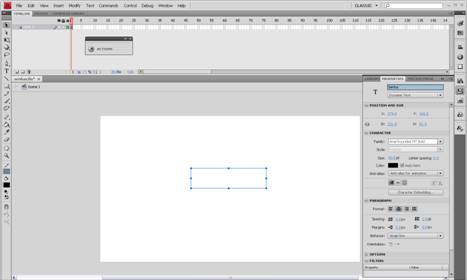
<Figura 39 – Inserindo o campo senha para o template com a barra de
senhas>
Faça o mesmo para
inserir o campo para mostrar o número do bilhete retirado. Em <Instance Name> chame de Numero_do_Bilhete.
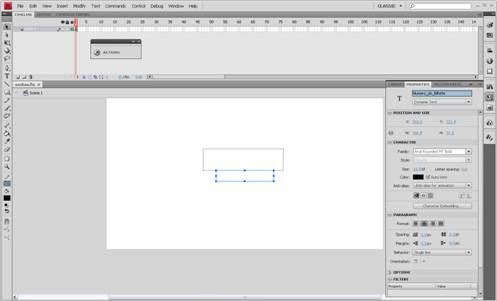
Agora, como nos campos anteriores, crie os campos sigla do serviço, número ou nome do guichê, tempo de permanência da senha na tela, descrição do serviço, texto opcional e últimas senhas. Posicione-os como desejar na tela. Em seguida, selecione cada campo, vá em <Instance Name> e coloque o nome Sigla_do_Servico para o campo que irá mostrar a sigla do serviço; Guiche para o campo que irá mostrar o nome ou o número do guichê; Tempo para mostrar o tempo de duração da chamada na tela; Servico_Descricao para mostrar a descrição do serviço; Texto_Opcional para mostrar informações adicionais; Ultimas_Senhas para mostrar as últimas senhas chamadas.
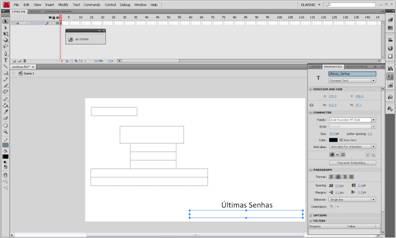
Pronto. Temos a parte visual do nosso template pronta. Agora vamos programar as interfaces externas. Temos as seguintes interfaces externas disponíveis:
- SetarSenhaPartes (senha, numero_do_bilhete, sigla_do_servico, guiche, tempo, servico_descricao, imagem, texto_opcional, servico_descricao2, ultimas_senhas): recebe parâmetros para chamada de senhas.
1. senha (string): valor senha a ser chamada. Pode algum parâmetro acompanhando a senha. Exemplo: senha 22; senha 30 CAC.
2. numero_do_bilhete: numero do bilhete a ser chamado. Somente número. Exemplo: 22, 30;
3. sigla_do_servico:Nome do serviço ao qual o paciente deseja atendimento. Exemplo: Atendimento Médico;
4. guiche:Guichê ao qual deve se dirigir a pessoa que será atendida;
5. tempo:tempo de apresentação da senha na tela;
6. servico_descricao: nome do serviço a ser atendido;
7. texto_opcional: texto adicional. Pode ser utilizado qualquer texto ou um dos identificadores disponíveis no sistema.
8. servico_descricao2: parâmetro duplicado no sistema;
9. ultimas_senhas: valor que mostra as últimas senhas que foram chamadas;
- Retirar: responsável
por retirar a da tela.
- ZerarSenhas: método
responsável por limpar a barra de senhas.
Continuando nosso
exemplo, vamos utilizar apenas a interface externa Iniciar e atribuir os valores recebidos aos campos dispostos no
documento.
Para isso,
clique com o botão direito no primeiro frame
do primeiro layer e selecione Actions. Adicione o código:
import flash.display.*;
import flash.event.*;
import
flash.external.ExternalInterface;
ExternalInterface.addCallback("SetarSenhaPartes",
_root, function(senha, numero_do_bilhete, sigla_do_servico, guiche, tempo,
servico_descricao, imagem, texto_opcional, servico_descricao2, ultimas_senhas)
{
_root.Senha.text = senha;
_root.Numero_do_Bilhete.text =
numero_do_bilhete;
_root.Sigla_do_Servico.text =
sigla_do_servico;
_root.Guiche.text = guiche;
_root.Tempo.text = tempo;
_root.Servico_Descricao.text =
servico_descricao;
_root.Imagem.load(imagem);
_root.Texto_Opcional.text = texto_opcional;
_root.Ultimas_Senhas.text = ultimas_senhas;
});
ExternalInterface.addCallback("Retirar",
_root, function() {
});
ExternalInterface.addCallback("ZerarSenhas",
_root, function() {
});
Após a preparação deste template, iremos colocá-lo no sistema. Gere o swf e como fizemos com os templates anteriores acesse a URL http://admin.in9midia.com através do navegador e clique em “Cliente”.
O primeiro passo é colocar o arquivo do template no sistema. Acesse a
Documentação
NeoNews Player no tópico Manipulando
Templates, página 18 e
veja como inserir arquivos arquivo no Sistema. Usando a Documentação do NeoNews Player na página 21, tópico Manipulando Campanhas realizaremos o cadastro de campanhas no sistema.
Por fim, colocaremos a campanha na grade de programação acessando ao menu Grade de Programação> Perfis. Veja
mais informações sobre como manipular perfis através da Documentação do NeoNews Player na página 31, Manipulando Perfis. Após o procedimento de cadastro da campanha,
estas poderão ser visualizadas através do NeoNews Player. Abaixo segue um
exemplo de campanha tipo chamada de senhas já cadastrada no sistema.

O exemplo em
formato fla está disponível na URL: http://www.in9midia.com.br/suporte.aspx.
Foi colocado um exemplo também com o código e o design completo na página.
MONTANDO TEMPLATE COM INFORMAÇÕES GPS
O template com informações de GPS é utilizado para apresentar informações provindas de um GPS externo, usado normalmente em veículos , compostas basicamente por um campo de texto para mostrar a latitude, um campo de texto para longitude, um campo de texto para mostrar a velocidade instantânea do veículo, um campo de texto para mostrar a média de velocidade no percurso, um campo de texto para mostrar a orientação (em graus) do veículo, um campo de texto para mostrar informações sobre a altitude do veículo, um campo de texto para exibir a próxima parada do veículo,um campo de texto para exibir a distância percorrida pelo veículo, um campo de texto para exibir a parada atual do veículo, um campo de texto para exibir a distância entre a parada atual e a próxima parada, um campo de texto para exibir o tempo de chegada na próxima parada, um campo de texto para exibir a velocidade média do veículo, um campo de texto para exibir a rua, bairro ou avenida onde está o veículo .
Observação: Este tipo de template poderá ser apresentado juntamente com outros templates, mostrando informações em paralelo informações de outros templates construídos. Para isso, será necessário configurá-lo como campanha máscara. Acesse a documentação do Documentação NeoNews Player o que são e como configurar este tipo de campanha.
Para construção deste template usaremos os campos próxima parada, distância entre as paradas e previsão de chegada na próxima parada, porém, o outros campos poderão também ser utilizados no template, ficando a critério do desenvolvedor ou designer colocá-los ou não no template.
Primeiramente, vamos adicionar um campo
dinâmico para a próxima parada. Na barra de ferramentas, clique em T ![]() e posicione o campo onde você deseja
apresentar a informação desejada . Depois redimensione para o tamanho desejado.
Em seguida, vá em propriedades e troque o tipo para Dynamic Text e dê um nome para a instância desse campo em <Instance Name>. Nesse exemplo,
chame de P__Parada.
e posicione o campo onde você deseja
apresentar a informação desejada . Depois redimensione para o tamanho desejado.
Em seguida, vá em propriedades e troque o tipo para Dynamic Text e dê um nome para a instância desse campo em <Instance Name>. Nesse exemplo,
chame de P__Parada.
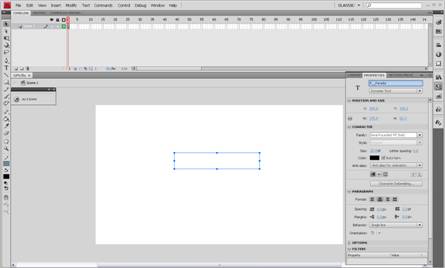
Observação: como explicado no template de noticias, o campo dinâmico, por padrão, não carrega embutido no documento a fonte utilizada. Sendo assim, recomenda-se clicar na opção Embed e selecionar os conjuntos de caracteres Latin I (388 glyphis) e o Basic Latin (95 glyphis). No campo Include these characters digitar os seguintes caracteres: " ' ´`. Caso isso não seja feito, a fonte utilizada deverá estar presente no computador de destino, correndo o risco da informação não ser apresentada.
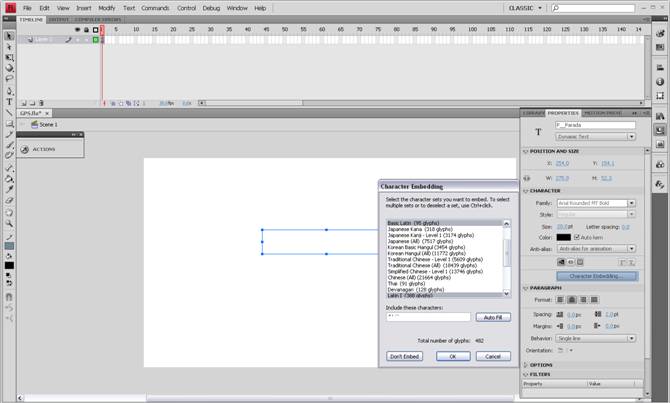
<Figura 44 – Opção Embed Fonts (configuração de fontes para o documento) >
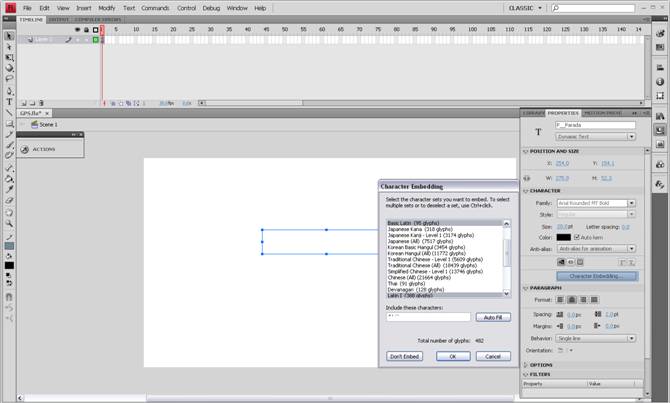
Faça a mesma coisa para o campo distância entre as paradas, porém chame-o de Distancia. E o campo previsão de chegada, chamando-o de Temp__Parada.
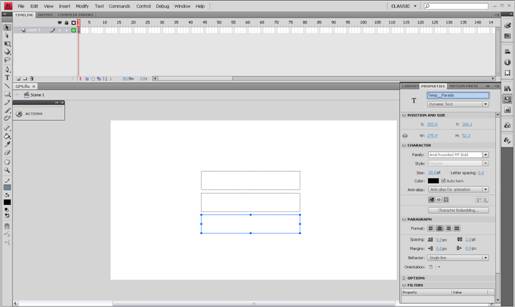
template com informações do GPS>
Pronto. Temos a parte visual do nosso template pronta. Agora vamos programar as interfaces externas. Temos as seguintes interfaces externas disponíveis:
- UpdateGPS (latitude, longitude, velocidade, orientacao, altitude, p__parada, distancia, parada, dist__parada, temp__parada, vel__media, localizacao): recebe parâmetros que mostram informações do GPS.
1. latitude (string): valor da latitude recebida pelo GPS. Exemplo: 22° 27’, 38° 4’;
2. longitude(string): valor da latitude recebida pelo GPS. Exemplo: 22° 30’;
3. velocidade(string):valor da velocidade instantânea do veículo. Exemplo: 56 km\h;
4. orientacao(string): valor da orientação, em graus do veículo. Exemplo: 46°;
5. altitude(string):valor da altitude em relação ao nível do mar em metros do veículo . Exemplo: 70m;
6. p__parada(string):valores referentes ao próximo ponto de ônibus (relacionada á ônibus coletivo). Ex: Armazém São Jorge, a 505m, prevista em 3min;
7. distancia(string): valor referente à distância percorrida pelo veículo. Exemplo: 15m;
8. parada(string): valor que informa a próxima parada do veículo. Exemplo: Armazém São Jorge;
9. dist__parada(string): valor referente à distância relativa para o veículo alcançar a próxima parada. Exemplo: 505m;
10. temp__parada(string): valor referente ao tempo que o veículo levará para chegar na próxima parada. Exemplo: 3min;
11. vel__media (string): valor da media de velocidade no percurso. Exemplo: 40 km\h;
12. localização(string): valor referente a localização (rua, avenida etc) em que está o veículo. Exemplo: Av. Paraná; Rua rio Jacuípe.
Um exemplo do código action script é mostrado abaixo:
import flash.display.*;
import flash.event.*;
import
flash.external.ExternalInterface;
ExternalInterface.addCallback("UpdateGPS",
_root, function(latitude, longitude, velocidade, orientacao, altitude,
p__parada, distância, parada, dist__parada, temp__parada, vel__media,
localizacao) {
_root.Latitude.text = latitude;
_root.Longitude.text = longitude;
_root.Velocidade.text = velocidade;
_root.Orientacao.text = orientacao;
_root.Altitude.text = altitude;
_root.P__Parada.text = p__parada;
_root.Distância.text = distância;
_root.Parada.text = parada;
_root.Dist__Parada.text =
dist__parada;
_root.Temp__Parada.text =
temp__parada;
_root.Vel__Media.text = vel__media;
_root.Localizacao.text = localizacao;
});
Após a preparação deste template, iremos colocá-lo no sistema. Gere o swf e como fizemos com os templates anteriores acesse a URL http://admin.in9midia.com através do navegador e clique em “Cliente”.
Acesse a documentação do Neo News Player e veja como configurar as informações do template com GPS no sistema.
O exemplo em
formato fla está disponível na URL: http://www.in9midia.com.br/suporte.aspx.
Foi colocado um exemplo também com o código e o design completo na página. Abaixo segue um exemplo de campanha com
informações capturadas do GPS já
cadastrada no sistema.

CONFIGURAÇÃO DE FONTES, CORES E IMAGENS.
São elementos importantes para visualização e atratividade nos Templates. Esses elementos têm que ser contrastantes e legíveis. As fontes devem estar em um tamanho de modo que ofereçam uma boa leitura ao espectador. As imagens têm que possuir uma boa qualidade e estar em formato JPEG ou PNG, estas têm que estar possui uma boa qualidade para quando forem apresentadas nas telas não perderem esta característica. Para inserção dos vídeos devem-se usar os formatos wmv, mp4 ou flv em alta qualidade para que estes quando também forem visualizados em saídas maiores também não percam qualidade da imagem.